
A Windows rendszerbetöltő visszaállítása a Dism segítségével++
Tehát a Dism ++ egyik jellemzője az operációs rendszer rendszerbetöltőjének helyreállítása a Microsoft-tól. A program más Windows rendszert ad a multiboot menühöz, helyreállítja a rendszer EFI vagy MBR rendszerbetöltőjét a fájlok felülírásával (újra létrehozásával), és nemcsak a bootloader-t az aktuális merevlemezen, hanem a számítógéphez csatlakoztatott bármely más meghajtón is visszaállítja. Természetesen, feltéve, hogy egy ilyen merevlemez rendelkezik indítható EFI-, MBR-partícióval vagy aktív rendszerpartícióval, ha nincs külön indítás. A Dism ++ természetesen nem tudja, hogyan lehet újra létrehozni a rendszerindító partíciót. Ha ez szükségessé válik, akkor itt nem járhat harmadik fél lemezkezelője vagy a Diskpart konzol segédprogramja nélkül. Még ha az egyetlen Windows rendszer is telepítve van a számítógépünkre, és nem indul, mégis javíthatjuk a rendszerbetöltőt a Dism ++ használatával, mivel a program Szergej Strelec által a LiveDisk része. Hogyan töltse le, hogyan írhatja be USB flash meghajtóra vagy DVD-re - erről itt olvashat.
Megjegyzés: barátaim, a RemontCompa.Ru-n sok cikk található a Windows rendszerindítójának visszaállításáról, ideértve azokat is, amelyek a rendszerindító partíció újjáépítésére vonatkozó útmutatókat tartalmaznak. Ki érdekel, használja a „Letöltés” webhelycímkét. És a Szergej Strelec, a LiveDisk támogatói áttekintést kapnak a Windows rendszerindítás helyreállításának átfogó áttekintéséről az "élő lemez" felhasználásával, a cikkekben:
- A Windows MBR rendszerbetöltő helyreállítása Szerkesztő Strelec által készített élő lemezzel;
- A Windows EFI rendszerbetöltőjének visszaállítása egy élő lemezzel, Szergej Strelec.
Nos, visszatérünk a Dism ++ lehetőségeihez. Tehát a Windows nem indul, sérült bootloaderrel rendelkezik. Mit tegyek? Egy másik Windows rendszerről indítunk, ha van egy másik merevlemezen saját offline indítóbetöltőjével, vagy Szergej Strelec LiveDisk programjából. És nyitott Dism++.
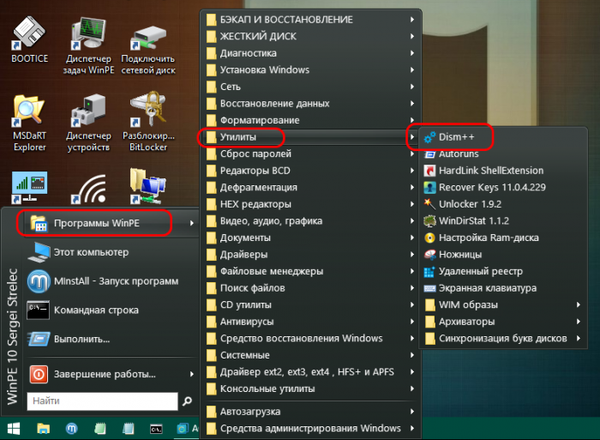 Az első dolog, amire szükségünk van, válasszuk azt az operációs rendszert, amelynek bootloader-jét visszaállítjuk. A Dism ++ maga észleli a Windows számítógépre telepített összes elemet, és képeként megjeleníti azokat az ablak tetején. De még akkor is, ha csak egy rendszerünk van a számítógépen, és a LiveDisk programot Szergej Strelec indította el, a WinPE LiveDisk környezet megjelenik a rendelkezésre álló rendszerképek között. Kattintson a kívánt operációs rendszerre..
Az első dolog, amire szükségünk van, válasszuk azt az operációs rendszert, amelynek bootloader-jét visszaállítjuk. A Dism ++ maga észleli a Windows számítógépre telepített összes elemet, és képeként megjeleníti azokat az ablak tetején. De még akkor is, ha csak egy rendszerünk van a számítógépen, és a LiveDisk programot Szergej Strelec indította el, a WinPE LiveDisk környezet megjelenik a rendelkezésre álló rendszerképek között. Kattintson a kívánt operációs rendszerre..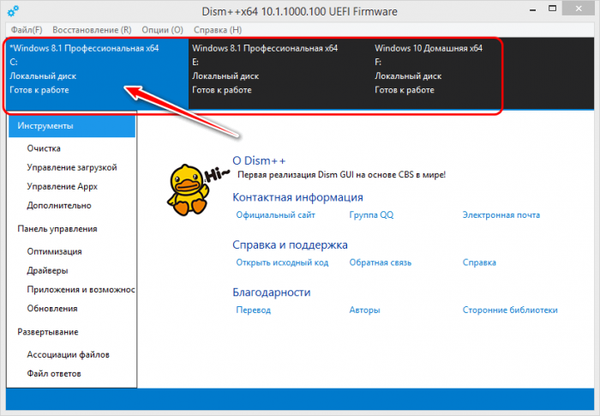
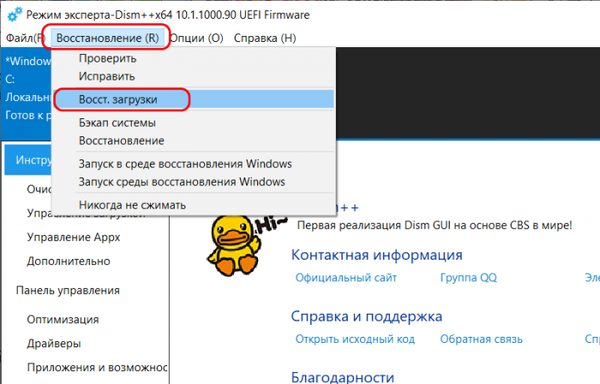
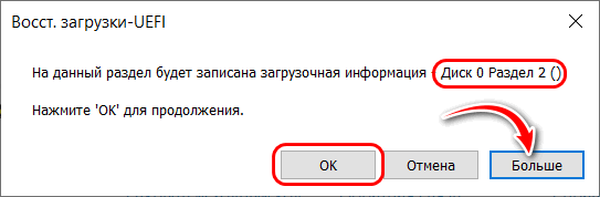
És látni fogjuk a partíciós táblát, ahol meg kell adnunk a megfelelő indító partíciót. Barátaim - itt van ez az egyszerű, használható megoldás, amelyet sokan keresnek, hogy a különféle Windows rendszerindításokat biztosítsanak az egyes merevlemezeken található rendszerbetöltők használatával. Kiválasztjuk a rendszerindító partíciót, a lemezek és partíciók számozására, a rendszerindító partíció súlyára, ha eltér, az „EFI” jelölésre a GPT lemezeken..
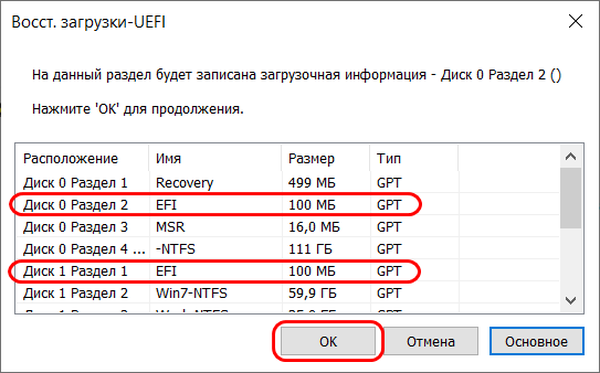
Ha visszaállítjuk az MBR rendszerbetöltőt, akkor csak a lemezek és partíciók számozására vagy a rendszerindító partíció súlyára összpontosítunk. Ennek eredményeként kattintson az "OK".
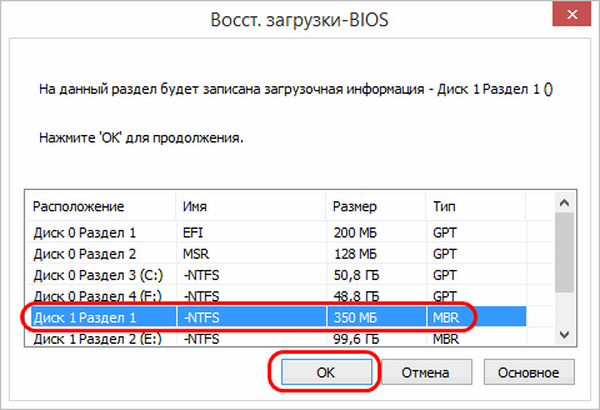
A letöltés sikeres.
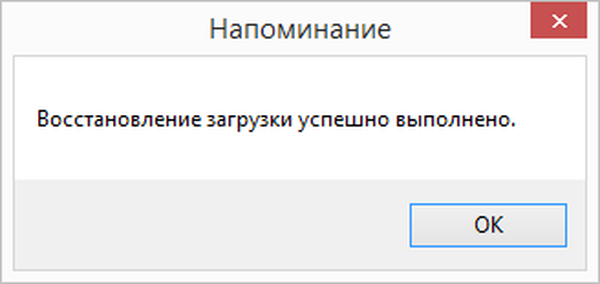
Megjegyzés: barátok, hogy megtudja, melyik merevlemez van számozva a Windowsban vagy a WinPE LiveDisk Nyilasban, ezt láthatjuk a rendszermeghajtó kezelésében (a Nyilas LiveDisk alkalmazásban ez a Windows Disk Management segédprogram). Vagy futtatjuk a parancssort rendszergazdai jogokkal, és írjuk be:
diskpartlis dis

Cikkcímkék: Dism Töltse le a Sergei Strelec LiveDisk programok multiboot MBR GPT LiveDisk programját











